HP iPAQ RX5720, iPAQ RX5700 User Manual [fr]

Informations supplémentaires sur les produits
Guide d’utilisation
© 2006 Hewlett-Packard Development
Company, L.P.
Microsoft, Windows, le logo Windows, Outlook et ActiveSync sont des marques de Microsoft Corporation aux États-Unis et dans d'autres pays.
Les produits HP iPAQ exécutent le logiciel Microsoft® Windows Mobile® 5.0 pour Pocket PC.
SD Logo est une marque de son propriétaire.
Bluetooth® est une marque de son propriétaire et est utilisé par Hewlett-Packard Development Company, L.P. sous licence.
Tous les autres noms de produits mentionnés dans ce document peuvent être des marques de leurs sociétés respectives.
Les informations contenues dans ce document peuvent être modifiées sans préavis. Les garanties relatives aux produits et aux services HP sont décrites dans les textes de garantie limitée expresse qui les accompagnent. Aucun élément du présent document ne peut être interprété comme apportant une garantie supplémentaire. HP ne saurait être tenu pour responsable des erreurs ou omissions de nature technique ou rédactionnelle qui pourraient subsister dans le présent document.
Le présent document contient des informations propriétaires qui sont protégées par droits d'auteur. Aucune partie de ce document ne doit être photocopiée, reproduite ou traduite sans l'accord écrit préalable de Hewlett-Packard Development Company, L.P.
Première édition Septembre 2006
Référence du document : 433176-051
Sommaire
1 Enregistrement de l'iPAQ |
|
Enregistrement de votre HP iPAQ ........................................................................................................ |
1 |
2 Contenu de l'emballage |
|
Contenu de l'emballage ........................................................................................................................ |
2 |
3 Éléments |
|
Éléments du panneau supérieur .......................................................................................................... |
4 |
Éléments du panneau avant ................................................................................................................. |
5 |
Éléments du panneau arrière ............................................................................................................... |
6 |
Éléments des panneaux gauche et droit .............................................................................................. |
7 |
4 Notions de base |
|
HP Quick Launch ................................................................................................................................. |
9 |
Écran Aujourd'hui ............................................................................................................................... |
10 |
Icônes d'état ....................................................................................................................... |
10 |
iPAQ Wireless .................................................................................................................... |
11 |
Saisie d'informations sur le propriétaire ............................................................................................. |
12 |
Aide et support HP ............................................................................................................................. |
13 |
Utilisation de TodayPanel Lite ............................................................................................................ |
14 |
Affichage des informations sur le système d'exploitation ................................................................... |
16 |
Exécution d'une réinitialisation logicielle ............................................................................................ |
17 |
Protection de votre HP iPAQ par un mot de passe ............................................................................ |
18 |
Utilisation des informations d'inventaire ............................................................................................. |
19 |
Modification des paramètres régionaux ............................................................................................. |
20 |
Réglage du volume ............................................................................................................................ |
21 |
Configuration des options audio ......................................................................................................... |
22 |
Modification des paramètres de gestion de l'alimentation .................................................................. |
23 |
Diminution ou réglage de la luminosité du rétro-éclairage ................................................................. |
24 |
Installation et suppression de programmes ........................................................................................ |
25 |
Ouverture et fermeture de programmes ............................................................................................. |
26 |
Modification du nom de l'appareil ....................................................................................................... |
27 |
Définition des alarmes ........................................................................................................................ |
28 |
Menus contextuels ............................................................................................................................. |
29 |
Création et affectation d'une catégorie ............................................................................................... |
30 |
Réglage de la vitesse de défilement des éléments d'une liste ........................................................... |
31 |
Orientation de l'écran ......................................................................................................................... |
32 |
Réparation d'un écran endommagé ................................................................................................... |
33 |
Protection de l'écran du HP iPAQ ...................................................................................................... |
34 |
iii
Conseils pour économiser la batterie ................................................................................................. |
35 |
Vérification du niveau de charge de la batterie .................................................................................. |
36 |
5 GPS |
|
Informations générales sur GPS ........................................................................................................ |
37 |
Démarrage rapide de la navigation .................................................................................................... |
38 |
Installation de la batterie .................................................................................................... |
38 |
Mise sous tension et configuration .................................................................................... |
40 |
Configuration de la navigation ........................................................................................... |
40 |
Configuration du kit voiture ................................................................................................ |
41 |
Gestion automatique du GPS ............................................................................................................. |
44 |
Utilisation d'une antenne externe avec votre récepteur GPS ............................................................. |
45 |
Perte du signal GPS en voiture .......................................................................................................... |
46 |
Perte fréquente du signal GPS ........................................................................................................... |
47 |
Causes fréquentes d’interférence lors de l'utilisation du logiciel GPS ............................................... |
48 |
6 WorldMate |
|
WorldMate Standard Edition .............................................................................................................. |
49 |
Paramètres WorldMate ActiveSync .................................................................................................... |
50 |
Navigation à l'écran ............................................................................................................................ |
50 |
Horloges ............................................................................................................................................. |
51 |
Utilisation de l'alarme ......................................................................................................................... |
52 |
World Map .......................................................................................................................................... |
53 |
Liste des villes .................................................................................................................................... |
54 |
Service météo .................................................................................................................................... |
55 |
Service de conversion de devises ...................................................................................................... |
56 |
Mise à jour des cours de devises ....................................................................................................... |
57 |
Service de conversion de mesures .................................................................................................... |
58 |
Code pays et postaux ......................................................................................................................... |
59 |
Tailles de vêtements .......................................................................................................................... |
60 |
Liste des articles ................................................................................................................................. |
61 |
7 Saisie de texte |
|
Saisie de texte par reconnaissance des blocs ................................................................................... |
62 |
Saisie de texte à l'aide du clavier à l'écran ......................................................................................... |
63 |
Saisie de texte par reconnaissance des lettres .................................................................................. |
64 |
Écriture à l'aide de Transcriber .......................................................................................................... |
65 |
8 Synchronisation |
|
Copie ou transfert de fichiers ............................................................................................................. |
69 |
Migration des données de Palm Desktop vers Microsoft Windows Mobile 5.0 .................................. |
70 |
9 Connexions |
|
Connexions ........................................................................................................................................ |
71 |
WLAN ................................................................................................................................................. |
72 |
WLAN ................................................................................................................................ |
72 |
Termes WLAN ................................................................................................................... |
72 |
Activation et désactivation de WLAN ................................................................................. |
73 |
iv
Connexion automatique à un réseau WLAN ..................................................................... |
73 |
Recherche de réseaux WLAN ........................................................................................... |
73 |
Connexion manuelle à un réseau WLAN ........................................................................... |
74 |
Recherche d'une adresse IP .............................................................................................. |
74 |
Configuration des paramètres de sécurité du réseau ........................................................ |
75 |
Suppression de paramètres de réseau sans fil ................................................................. |
75 |
Configuration des paramètres d'authentification 802.1x .................................................... |
75 |
Bluetooth ............................................................................................................................................ |
76 |
Terminologie Bluetooth ...................................................................................................... |
76 |
Utilisation de Bluetooth Manager ....................................................................................... |
76 |
Utilisation de Bluetooth Phone Manager ........................................................................... |
77 |
Connexion Bluetooth à un ordinateur ................................................................................ |
77 |
profils d'appareils Bluetooth ............................................................................................... |
78 |
Création, fin et acceptation d'un partenariat Bluetooth ...................................................... |
78 |
Changement d’un nom de partenariat Bluetooth ............................................................... |
79 |
Rendre un appareil détectable ........................................................................................... |
79 |
Ouverture de la fenêtre Paramètres Bluetooth .................................................................. |
80 |
Configuration d'un port série (COM) Bluetooth entrant ou sortant .................................... |
80 |
Connexion à des URL d'intranet ........................................................................................................ |
81 |
Modification d'une URL d'intranet ....................................................................................................... |
82 |
Configuration d'un choix de connexions automatique ........................................................................ |
83 |
Configuration des paramètres de serveur proxy ................................................................................ |
84 |
Configuration des paramètres de proxy avancés ............................................................................... |
85 |
Utilisation des paramètres de connexion avancés ............................................................................. |
86 |
Configuration d'une connexion de serveur VPN ................................................................................ |
87 |
Modification d'un nom de groupe de connexion ................................................................................. |
88 |
Fin d'une connexion ........................................................................................................................... |
89 |
10 HP Photosmart Mobile |
|
HP Photosmart Mobile ....................................................................................................................... |
90 |
Association d'une note vocale à une photo ........................................................................................ |
91 |
Envoi de photos par courrier électronique .......................................................................................... |
92 |
Affichage d'une présentation .............................................................................................................. |
93 |
Afficher les images stockées sur le HP iPAQ ..................................................................................... |
94 |
Ajouter une image à un contact .......................................................................................................... |
95 |
Imprimer des images .......................................................................................................................... |
96 |
Définir une image comme papier-peint de l'écran Aujourd'hui ........................................................... |
97 |
11 Lecteur Windows Media 10 Mobile |
|
Lecteur Lecteur Windows ................................................................................................................... |
98 |
Écoute de musique et visualisation de vidéos .................................................................................... |
99 |
Effacement de la liste Lecture en cours ........................................................................................... |
100 |
Mise à jour d'une bibliothèque .......................................................................................................... |
101 |
12 Mobile Office |
|
Internet Explorer Mobile ................................................................................................................... |
102 |
Word Mobile ..................................................................................................................................... |
103 |
Excel Mobile ..................................................................................................................................... |
104 |
PowerPoint Mobile ........................................................................................................................... |
105 |
v
13 Messagerie |
|
Description de la messagerie ........................................................................................................... |
106 |
Utilisation des dossiers ..................................................................................................................... |
107 |
Synchronisation du courrier électronique ......................................................................................... |
108 |
Création de comptes de messagerie ................................................................................................ |
109 |
Réception de pièces jointes ............................................................................................. |
109 |
Réception de demandes de réunion ................................................................................ |
109 |
Création ou modification d'une signature ........................................................................ |
110 |
Utilisation de la messagerie ............................................................................................................. |
111 |
Création et envoi de messages ....................................................................................... |
111 |
Réponse ou transfert d'un message ................................................................................ |
111 |
Ajout d'une pièce jointe à un message ............................................................................ |
111 |
Téléchargement de messages ........................................................................................ |
112 |
Téléchargement de messages à partir du serveur .......................................................... |
112 |
Installation d'un carnet d'adresses en ligne ..................................................................... |
112 |
Méthodes d'accès au courrier électronique ...................................................................................... |
114 |
Configuration d'un compte de messagerie sur un serveur Exchange .............................................. |
115 |
Configuration d'un compte de messagerie POP3, HTTP ou IMAP4 ................................................ |
116 |
Création et envoi de messages électroniques Outlook .................................................................... |
117 |
Réponse ou transfert d'un message électronique Outlook .............................................................. |
118 |
Tri de la liste des messages ............................................................................................................. |
119 |
14 Calendrier |
|
Accès au calendrier .......................................................................................................................... |
120 |
Modification de l'affichage de la semaine de travail ......................................................................... |
120 |
Affichage de l'agenda du jour ........................................................................................................... |
120 |
Affichage d'un rendez-vous .............................................................................................................. |
121 |
Planification d'un rendez-vous ......................................................................................................... |
122 |
Envoi d'une demande de réunion ..................................................................................................... |
122 |
Activation d'un rappel par défaut pour tous les nouveaux rendez-vous ........................................... |
123 |
Mise à jour d'un rendez-vous ........................................................................................................... |
124 |
Annulation d'un rendez-vous ............................................................................................................ |
125 |
15 Contacts |
|
Accès aux contacts .......................................................................................................................... |
126 |
Création d'un contact ....................................................................................................................... |
126 |
Recherche d'un contact .................................................................................................................... |
127 |
Suppression d'un contact ................................................................................................................. |
127 |
Modification des informations des contacts ...................................................................................... |
128 |
Copie d'un contact ............................................................................................................................ |
129 |
Envoi d'un message électronique à un contact ................................................................................ |
130 |
Ajout et suppression d'une image .................................................................................................... |
131 |
Utilisation de la liste des contacts .................................................................................................... |
132 |
16 Notes |
|
Saisie d'une note .............................................................................................................................. |
133 |
Conversion d'une note manuscrite en texte ..................................................................................... |
134 |
Création de copie d'une note ........................................................................................................... |
135 |
vi
17 |
Cartes SD (Secure Digital) |
|
|
Utilisation de cartes Secure Digital (SD) .......................................................................................... |
136 |
|
Installation d'une carte Secure Digital (SD) ...................................................................................... |
137 |
|
Retrait d'une carte Secure Digital (SD) ............................................................................................ |
138 |
|
Affichage du contenu d'une carte Secure Digital (SD) ..................................................................... |
139 |
18 Tâches |
|
|
|
Création d'une tâche ........................................................................................................................ |
140 |
|
Recherche d'une tâche .................................................................................................................... |
140 |
|
Définition des dates de début et de fin d'une tâche ......................................................................... |
140 |
|
Affichage des dates de début et de fin sur la liste des tâches ......................................................... |
141 |
|
Définition des options d'affichage des tâches dans l'écran Aujourd'hui ........................................... |
142 |
|
Marquage d'une tâche achevée ....................................................................................................... |
143 |
19 |
Caractéristiques techniques du produit |
|
|
Caractéristiques du système ............................................................................................................ |
144 |
|
Caractéristiques matérielles ............................................................................................................. |
146 |
|
Conditions physiques d'utilisation .................................................................................................... |
147 |
20 Avis de conformité |
|
|
|
Réglementation FCC ........................................................................................................................ |
148 |
|
Modifications .................................................................................................................... |
148 |
|
Cables .............................................................................................................................. |
148 |
|
Déclaration de conformité des produits portant le logo FCC (États-Unis |
|
|
uniquement) ..................................................................................................................... |
149 |
|
Canadian Notice ............................................................................................................................... |
149 |
|
Avis Canadien .................................................................................................................................. |
149 |
|
Avis concernant l'Union Européenne ............................................................................................... |
149 |
|
Produits avec appareils réseau sans fil 2,4 GHz ............................................................. |
151 |
|
France ............................................................................................................. |
151 |
|
Italie ................................................................................................................. |
151 |
|
Avertissement relatif à la batterie ..................................................................................................... |
151 |
|
Avertissement relatif au matériel ...................................................................................................... |
152 |
|
Avis sur les utilisations en vol ........................................................................................................... |
153 |
|
Appareil électronique médical .......................................................................................................... |
154 |
|
Avis relatif aux appareils sans fil ...................................................................................................... |
155 |
|
Avis de conformité américain relatif aux appareils sans fil .............................................. |
155 |
|
Avis de conformité canadien relatif aux appareils sans fil ............................................... |
155 |
|
Avis pour le Brésil ............................................................................................................ |
155 |
|
Avis japonais .................................................................................................................................... |
156 |
|
Appareils LAN 802.11b sans fil ........................................................................................ |
156 |
|
Appareils LAN 802.11g sans fil ........................................................................................ |
156 |
|
Appareils Bluetooth .......................................................................................................... |
156 |
|
Avis DGT pour Taiwan ..................................................................................................................... |
157 |
|
Avis coréen ....................................................................................................................................... |
158 |
|
Mise au rebut de la batterie .............................................................................................................. |
158 |
|
Avertissement français concernant les émissions acoustiques ....................................................... |
158 |
Index ................................................................................................................................................................. |
159 |
|
vii
viii

1 Enregistrement de l'iPAQ
Enregistrement de votre HP iPAQ
Dans certains pays, lorsque vous enregistrez votre HP iPAQ auprès de HP, vous recevez des courriers électroniques sur les offres spéciales et les promotions. Prenez quelques minutes pour enregistrer votre HP iPAQ en ligne à l'adresse http://www.register.hp.com.
Remarque L'enregistrement n'est pas pris en charge dans tous les pays.
Si votre adresse postale ou électronique doit être mise à jour après l'enregistrement, entrez votre ID utilisateur et votre mot de passe d'enregistrement pour modifier votre profil en ligne sur le même site Web en ligne (http://www.register.hp.com).
Enregistrement de votre HP iPAQ |
1 |
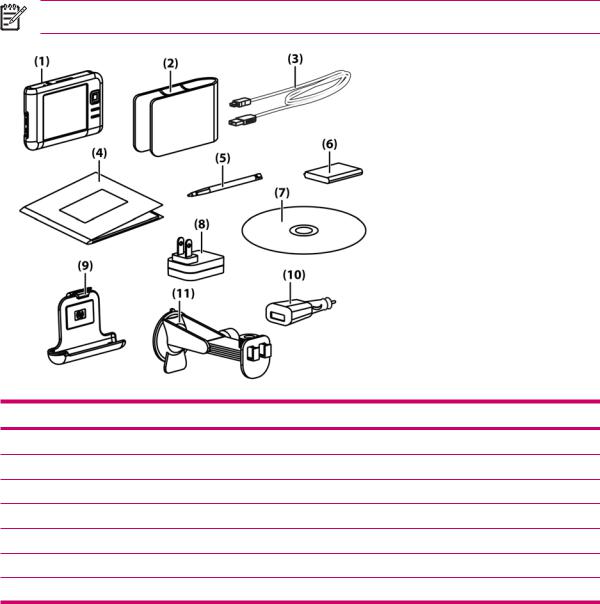
2 Contenu de l'emballage
Contenu de l'emballage
Cette illustration présente les éléments fournis dans l'emballage avec le compagnon de voyage. Elle permet de vous familiariser avec l'appareil.
Remarque Le contenu du carton d'emballage varie selon le modèle.
Contenu de l'emballage
(1)HP iPAQ
(2)Étui
(3)Câble de synchronisation/alimentation mini-USB (2 ea)
(4)Documentation HP iPAQ
(5)Stylet
(6)Batterie amovible/rechargeable au li-ion 1700 mAH
(7)CD Mise en route avec logiciels spéciaux
2 Chapitre 2 Contenu de l'emballage
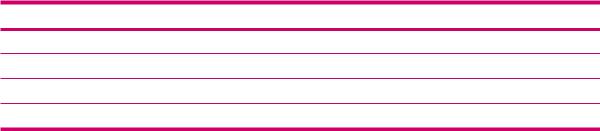
Contenu de l'emballage
(8)Adaptateur secteur avec prise interchangeable
(9)Kit de voiture — étui
(10)Kit de voiture — Adaptateur secteur de voyage
(11)Kit de voiture — crochet de montage du pare-brise
Contenu de l'emballage |
3 |

3 Éléments
Éléments du panneau supérieur
|
Élément |
Fonction |
|
|
|
(1) |
Bouton Réinitialiser |
Appuyez sur ce bouton pour effectuer une réinitialisation logicielle du |
|
|
compagnon de voyage. |
|
|
|
(2) |
Bouton Enregistrer |
Appuyez sur ce bouton pour enregistrer de la voix ou du son. |
|
|
|
(3) |
Connecteur SD |
Insérez une carte de stockage SD (Secure Digital) pour le stockage des |
|
|
données ou une carte SDIO (Secure Digital Input/Output) pour augmenter |
|
|
la fonctionnalité de votre compagnon de voyage. |
|
|
|
4 Chapitre 3 Éléments

Éléments du panneau avant
|
Élément |
Fonction |
|
|
|
(1) |
Bouton du menu Démarrer |
Appuyez sur ce bouton pour ouvrir le menu Démarrer. |
|
|
|
(2) |
Bouton OK |
Appuyez sur ce bouton pour fermer la fenêtre ou l'application actuelle. |
|
|
|
(3) |
Bouton de navigation à 9 directions |
● Lorsque vous êtes en mode Standard : |
● Haut — Faire défiler vers le haut
● Bas — Faire défiler vers le bas
● Gauche — Faire défiler vers la gauche
● Droite — Faire défiler vers la droite
● Lorsque vous utilisez GPS :
● Haut — Zoom avant
● Bas — Zoom arrière
● Gauche — Volume -
● Droite — Volume +
Éléments du panneau avant |
5 |
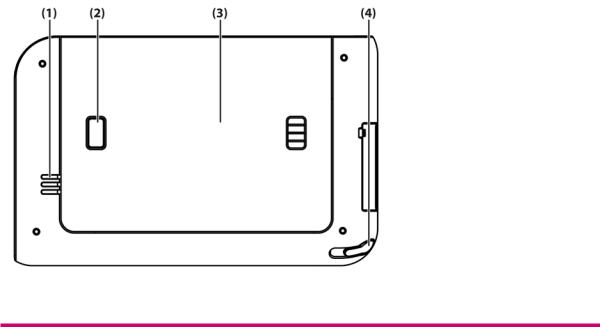
Éléments du panneau arrière
|
Élément |
Fonction |
|
|
|
(1) |
Haut-parleur |
Utilisez les haut-parleurs pour obtenir des instructions de navigation |
|
|
vocales. |
|
|
|
(2) |
Bouton de dégagement du cache de la |
Appuyez sur ce bouton pour retirer le cache de la batterie. |
|
batterie |
|
|
|
|
(3) |
Cache de la batterie |
Retirez-le pour installer ou extraire la batterie. |
|
|
|
(4) |
Stylet |
Permet de saisir des informations. Pour retirer le stylet, soulevez-le. Pour |
|
|
le remettre en place, enfoncez-le. |
|
|
|
6 Chapitre 3 Éléments

Éléments des panneaux gauche et droit
|
Élément |
Fonction |
|
|
|
(1) |
Port pour antenne externe MMCX |
Permet de connecter une antenne GPS externe active de 3 V. |
|
|
|
(2) |
Port de charge/communication |
Permet de connecter un câble de synchronisation mini-USB |
|
|
|
(3) |
Connecteur de casque |
Branchez un casque sur ce connecteur pour écouter de la musique. |
|
|
|
(4) |
Stylet |
Permet de saisir des informations. Pour retirer le stylet, soulevez-le. Pour |
|
|
le remettre en place, enfoncez-le. |
|
|
|
(5) |
Antenne de réseau local sans fil interne* |
Permet la connexion à des réseaux sans fil. (Modèles rx5900 uniquement) |
|
|
|
(6) |
Microphone |
Parlez dans le microphone pour enregistrer des notes vocales. |
|
|
|
(7) |
Bouton Quick Launch |
Appuyez sur ce bouton pour accéder à l'écran HP Quick Launch. Appuyez |
|
|
sur ce bouton et maintenez-le enfoncé pour lancer l'application Calendrier. |
|
|
|
(8) |
Bouton de navigation |
Appuyez sur ce bouton pour lancer la navigation GPS. Appuyez sur ce |
|
|
bouton et maintenez-le enfoncé pour lancer l'application Contacts. |
|
|
|
(9) |
Bouton du Lecteur Windows Media |
Appuyez sur ce bouton pour lancer le Lecteur Windows Media. Appuyez |
|
|
sur ce bouton et maintenez-le enfoncé pour lancer Pocket Internet Explorer. |
|
|
|
(10) |
Bouton Faire pivoter l'écran |
Appuyez sur ce bouton pour faire pivoter l'écran en mode portrait ou |
|
|
paysage. Appuyez sur ce bouton et maintenez-le enfoncé pour lancer |
|
|
Photosmart Mobile. |
|
|
|
(11) |
Voyant du périphérique sans fil |
● Voyant bleu—Réseau local sans fil*, Bluetooth ou GPS activé. |
|
|
● Voyant éteint—Réseau local sans fil*, Bluetooth ou GPS désactivé. |
*Le réseau local sans fil est disponible uniquement sur les modèles rx5900.
Éléments des panneaux gauche et droit |
7 |
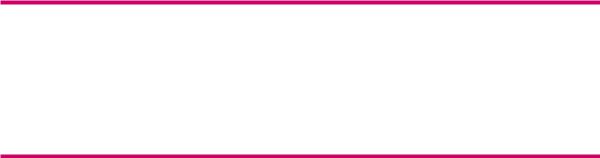
|
Élément |
Fonction |
|
|
|
(12) |
Antenne Bluetooth interne |
Permet la connexion à d'autres périphériques Bluetooth. |
|
|
|
(13) |
Bouton et voyant d'alimentation |
Appuyez sur ce bouton pour mettre l'appareil sous/hors tension. |
|
|
● Orange fixe : la batterie est en cours de charge |
● Vert fixe : la batterie est complètement chargée
● Voyant orange clignotant : rappel ou alarme
8 Chapitre 3 Éléments
4 Notions de base
HP Quick Launch
HP Quick Launch permet d'ouvrir simplement les programmes les plus utilisés sur le compagnon de voyage.
●Appuyez sur l'icône Aujourd'hui pour accéder à la page Aujourd'hui.
●Appuyez sur l'icône Assistant de voyage pour accéder aux applications de voyage WorldMate, au calendrier, aux contacts, ainsi qu'à la calculatrice.
●Appuyez sur l'icône Divertissement pour accéder aux applications de divertissement telles que le Lecteur Windows Media 10, Photosmart Mobile et aux jeux.
●Appuyez sur l'icône Internet pour accéder au navigateur Internet.
●Appuyez sur l'icône Navigation pour utiliser la navigation GPS.
HP Quick Launch est configuré par défaut pour être l'écran d'accueil du compagnon de voyage. Faites le basculer pour utiliser l'écran Aujourd'hui comme écran d'accueil en appuyant sur Menu > Paramètres et en décochant les cases. Vous pouvez également accéder à l'écran Aujourd'hui à partir du menu Démarrer.
Vous pouvez également configurer Quick Launch en appuyant sur Menu > Paramètres et en procédant comme suit :
●Sélectionnez Launch On Reset (Lancement à la réinitialisation) pour lancer automatiquement Quick Launch chaque fois qu'une réinitialisation logicielle est exécutée sur le périphérique.
●Sélectionnant Launch on Wakeup (Lancement à l'activation) pour lancer automatiquement Quick Launch chaque fois que le périphérique est activé.
Pour en savoir plus sur les fonctionnalités du compagnon de voyage, reportez-vous à ce manuel ainsi qu'au document Informations supplémentaires sur le produit présent sur le CD Mise en route. Pour commencer la navigation, passez à l'étape suivante.
HP Quick Launch 9

Écran Aujourd'hui
Pour accéder à l'écran Aujourd'hui, appuyez sur Démarrer > Aujourd'hui.
L'écran Aujourd'hui affiche les rendez-vous, les tâches actives et les informations relatives aux messages électroniques. Sur sa partie supérieure figurent les indicateurs de connectivité, l'icône Volume, l'indicateur du niveau de batterie et l'horloge.
Appuyez sur une zone de l'écran Aujourd'hui pour ouvrir le programme qui lui est associé.
Pour personnaliser l'écran Aujourd'hui :
1.Appuyez sur Démarrer > Paramètres > Aujourd'hui.
2.Sur l'onglet Apparence, sélectionnez un thème comme papier peint de l'écran Aujourd'hui.
3.Sur l'onglet Éléments, spécifiez les éléments à afficher sur l'écran Aujourd'hui.
Conseil Pour modifier l'ordre d'affichage des éléments dans l'écran Aujourd'hui, appuyez sur un élément, puis sur Monter ou Descendre.
Remarque Deux touches d'application par défaut apparaissent en bas de l'écran
Aujourd'hui : Calendrier et Contacts. Dans l'écran Aujourd'hui, la touche d'application
Calendrier est également la touche d'application Notification. Tous les types d'alerte, par exemple un rappel de réunion, s'affichent dans l'écran Aujourd'hui sous forme de notification.
Icônes d'état
Les icônes d'état ci-dessous s'affichent dans les barres de navigation ou de commande. Pour obtenir plus d'informations sur un élément, appuyez sur son icône sur l'écran HP iPAQ.
Icône État
Indique qu'un ou plusieurs réseaux sont présents. Appuyez sur cette icône pour accéder à un réseau disponible.
Indique une connexion à un réseau sans fil.
Indique la connexion à ActiveSync, et non une synchronisation en cours.
Connexion inactive à un ordinateur ou à un réseau sans fil.
Synchronisation Microsoft ActiveSync en cours.
Haut-parleur activé.
Haut-parleur désactivé (ou en position Muet).
10 Chapitre 4 Notions de base

Icône État
Alimentation batterie faible.
Alimentation batterie très faible.
Messages électroniques reçus.
Message instantané reçu.
iPAQ Wireless
Appuyez sur Démarrer > iPAQ Wireless, ou encore appuyez sur l'icône iPAQ Wireless de l'écran Aujourd'hui pour lancer iPAQ Wireless, ce qui vous fournit une commande centralisée pour activer et désactiver le réseau local sans fil et Bluetooth et pour configurer leurs paramètres. Le logiciel GPS contrôle le récepteur GPS.
Icône État
Réseau local sans fil activé.
Réseau local sans fil éteint.
Bluetooth activé.
Bluetooth désactivé.
Récepteur GPS activé.
Récepteur GPS désactivé.
*Le réseau local sans fil est disponible uniquement sur les modèles rx5900.
L'écran iPAQ Wireless dispose de deux interrupteurs d'alimentation pour activer et désactiver les fonctionnalités sans fil. Les onglets WLAN et Bluetooth permettent d'accéder séparément à chaque fonctionnalité sans fil. Configurez les connexions sans fil en appuyant sur l'option View WLAN Networks (Afficher les réseaux locaux sans fil) de l'onglet WLAN ou sur l'option Paramètres Bluetooth de l'onglet Bluetooth.
Écran Aujourd'hui 11

Saisie d'informations sur le propriétaire
Saisissez vos informations personnelles afin que votre HP iPAQ puisse vous être rendu en cas de perte.
1.Appuyez sur Démarrer > Paramètres > onglet Personnel > Info. du propriétaire.
2.Sur l'onglet Identification, entrez vos informations personnelles.
Conseil Si les informations sur le propriétaire s'affichent dans l'écran Aujourd'hui, vous pouvez les ouvrir et les modifier directement dans cet écran.
12 Chapitre 4 Notions de base
Aide et support HP
Pour des informations détaillées sur HP iPAQ et sur l'exécution des tâches courantes, appuyez sur Démarrer > Aide et support HP. L'option Aide et support HP fournit les informations suivantes :
●Numéros de série et de modèle : fournit le numéro de série, de modèle et les ID de produit du HP iPAQ, ainsi que la version du système d'exploitation.
●Visite guidée de HP Quick Start : présente des informations de base sur les tâches et les activités que le HP iPAQ permet d'exécuter. Pendant votre parcours dans cette visite, essayez toutes les fonctions. Vous pouvez ensuite revenir au même emplacement dans la visite guidée en appuyant sur Démarrer > Programmes > Aide et support HP > Visite guidée de HP QuickStart.
●Comment faire pour : répertorie les rubriques et décrit brièvement comment effectuer les tâches courantes.
●Rubriques d'aide : fournit une liste complète de rubriques d'aide pour le HP iPAQ.
●Assistance technique : fournit différentes sources d'informations relatives à votre HP iPAQ.
●Informations d'inventaire : fournit des informations sur votre HP iPAQ, notamment le numéro de série, la mémoire, le numéro de version, le type d'écran et les informations sur les options sans fil.
Aide et support HP 13

Utilisation de TodayPanel Lite
Remarque L'écran TodayPanel Lite est disponible uniquement lorsque HP Quick Launch n'est pas en cours d'exécution. Pour des informations sur la configuration, reportez-vous à la section HP Quick Launch.
Icône |
Nom |
Description |
|
|
|
|
TodayPanel Lite |
Permet de modifier les options |
|
|
TodayPanel Lite ou les paramètres de |
|
|
l'écran Aujourd'hui. |
|
|
|
|
Alimentation par batterie |
Permet d'afficher la charge restante sur |
|
|
la batterie. |
|
|
Permet de définir le délai d'attente avant |
|
|
l'arrêt du HP iPAQ. |
|
|
|
|
Mémoire principale |
Permet d'afficher l'espace disponible sur |
|
|
la mémoire principale du HP iPAQ. Cet |
|
|
écran permet également d'afficher, |
|
|
d'activer et d'arrêter tous les |
|
|
programmes. |
|
|
|
|
Mémoire de stockage |
Permet d'afficher la quantité de mémoire |
|
|
de stockage disponible dans iPAQ File |
|
|
Store ou sur une carte de stockage. Cet |
|
|
écran permet également d'afficher, |
|
|
d'activer et d'arrêter tous les |
|
|
programmes. |
|
|
|
|
Rétroéclairage |
Permet d'afficher et de modifier les |
|
|
options de rétro-éclairage du HP°iPAQ. |
|
|
|
Pour utiliser TodayPanel Lite, appuyez sur l'icône de votre choix, effectuez les modifications appropriées, puis appuyez sur OK.
Vous pouvez afficher les icônes TodayPanel Lite au format compact afin d'augmenter l'espace de l'écran Aujourd'hui. Vous pouvez également modifier les paramètres de la mémoire et du stockage et utiliser des pourcentages au lieu d'afficher la taille des fichiers.
Pour utiliser le format compact :
1.Appuyez sur l'icône TodayPanel Lite > Options pour ouvrir l'application TodayPanel Lite.
2.Appuyez sur la zone de liste Mode d'affichage, puis sélectionnez Compact.
Pour afficher la taille de la mémoire et du stockage sous forme de pourcentages :
1.Appuyez sur l'icône TodayPanel Lite > Options pour ouvrir l'application TodayPanel Lite.
2.Appuyez sur la zone de liste Afficher mémoire en ou sur la zone de liste Afficher stockage en, puis sélectionnez le pourcentage dans la liste.
3.Appuyez sur OK.
14 Chapitre 4 Notions de base
Pour supprimer l'application TodayPanel Lite de l'écran Aujourd'hui :
1.Appuyez sur Démarrer > Paramètres > icône Aujourd'hui > onglet Éléments.
2.Décochez la case TodayPanel, puis appuyez sur OK.
Utilisation de TodayPanel Lite 15
Affichage des informations sur le système d'exploitation
▲ Appuyez sur Démarrer > Paramètres > onglet Système > À propos de. La version du système d'exploitation s'affiche en haut de l'écran.
16 Chapitre 4 Notions de base

Exécution d'une réinitialisation logicielle
Une réinitialisation logicielle arrête toutes les applications, mais n'efface ni les programmes ni les données enregistrées.
Remarque Vous devez fermer toutes les applications avant la réinitialisation logicielle.
Pour exécuter une réinitialisation logicielle :
1.Identifiez le bouton Réinitialiser sur votre HP iPAQ.
2.Appuyez délicatement sur le bouton Réinitialiser avec le stylet. Le HP iPAQ redémarre.
Exécution d'une réinitialisation logicielle 17

Protection de votre HP iPAQ par un mot de passe
Pour renforcer la sécurité de vos données, exigez un mot de passe de mise sous tension de votre HP iPAQ.
1.Appuyez sur Démarrer > Paramètres > onglet Personnel > Verrouiller > onglet Mot de passe.
2.Cochez la case Invite si l'appareil n'est pas utilisé pendant puis, dans la zone de liste, sélectionnez la durée pendant laquelle votre HP iPAQ doit être inutilisé avant que le mot de passe ne soit requis.
3.Dans le champ Type de mot de passe, sélectionnez le type de mot de passe à utiliser. Entrez le mot de passe et confirmez-le.
4.Dans l'onglet Indication, entrez une phrase destinée à vous aider à vous souvenir du mot de passe. Assurez-vous que votre indication ne permet pas à d'autres personnes de deviner votre mot de passe. L'indication s'affiche après cinq saisies incorrectes du mot de passe.
5.À l'invite, appuyez sur OK. La prochaine fois que votre HP iPAQ sera inutilisé pendant la période spécifiée, vous serez invité à entrer votre mot de passe.
Conseil Utilisez la même procédure que celle ci-dessus pour modifier ou réinitialiser votre mot de passe.
18 Chapitre 4 Notions de base
Utilisation des informations d'inventaire
Détails système : fournit des informations détaillées sur votre HP iPAQ, notamment les suivantes :
●Identité : répertorie le numéro de série du périphérique ainsi que les informations sur le propriétaire.
●Mémoire : fournit les tailles des mémoires ROM et RAM et d'autres informations pertinentes concernant la mémoire du périphérique.
●Version : répertorie les informations sur l'image système et le système d'exploitation.
●Écran : fournit des informations détaillées sur l'écran du périphérique.
●Système : répertorie les numéros d'identification d'unité et les informations sur le processeur.
●Bluetooth : fournit des informations sur le récepteur Bluetooth, notamment les versions du microprogramme, du matériel et des pilotes, ainsi que l'adresse MAC.
●Réseau local sans fil : fournit des informations sur le récepteur du réseau local sans fil, notamment les versions du microprogramme, du matériel et des pilotes, ainsi que l'adresse IP et MAC.
●GPS : fournit des informations sur le récepteur GPS, notamment l'état, le niveau de révision, le fabricant, ainsi que les versions du microprogramme, du logiciel et des pilotes.
Utilisation des informations d'inventaire 19
Modification des paramètres régionaux
Les paramètres régionaux permettent de définir le mode d'affichage des chiffres, de la devise, de la date et de l'heure.
Pour modifier les paramètres régionaux :
1.Appuyez sur Démarrer > Paramètres > onglet Système > Paramètres régionaux > onglet Région.
2.Sélectionnez une région.
Les options disponibles sur les autres onglets dépendent de la région sélectionnée.
3.Pour personnaliser d'autres paramètres, appuyez sur l'onglet correspondant, puis sélectionnez les options souhaitées.
Pour modifier le mode d'affichage de la date et de l'heure, exécutez les étapes 1 à 3 ci-dessus, suivies de l'une des opérations suivantes :
●Dans l'onglet Heure, sélectionnez les options d'affichage de l'heure souhaitées.
●Dans l'onglet Date, sélectionnez les options d'affichage de date souhaitées.
●Dans l'onglet Région, sélectionnez les options d'affichage de région souhaitées.
●Dans l'onglet Nombre, sélectionnez les options d'affichage de nombre souhaitées.
●Dans l'onglet Devise, sélectionnez les options d'affichage de devise souhaitées.
20 Chapitre 4 Notions de base

Réglage du volume
Vous pouvez modifier le volume des différents sons émis par le système, par exemple ceux qu'il émet lorsque vous appuyez sur les noms d'application et les options de menu.
1.Appuyez sur l'icône Haut-parleur en haut de l'écran.
2.Déplacez le curseur de volume du système sur l'écran ou déplacez la roue sur votre HP iPAQ sur le niveau souhaité.
3.Pour désactiver les sons du système, appuyez sur Désactiver.
Vous pouvez également spécifier le son à émettre pour une notification.
1.Appuyez sur Démarrer > Paramètres > onglet Personnel > Sons et rappels.
2.Dans l'onglet Sons, choisissez le mode de notification en cochant les cases appropriées.
3.Dans l'onglet Notifications, dans la zone Événement, appuyez sur un nom d'événement et choisissez le mode de notification en cochant les cases appropriées. Vous pouvez choisir parmi plusieurs options, par exemple un son spécial, un message ou un voyant clignotant.
Remarque La désactivation des sons et du voyant de notification permet d'économiser l'énergie de la batterie.
Réglage du volume 21
Configuration des options audio
Si vous utilisez un casque, vous pouvez activer l'équaliseur et le son 3D. Il est également possible d'activer le contrôle automatique du gain (CAG) ou de créer vos propres paramètres pour le microphone.
Pour modifier les paramètres audio, appuyez sur Démarrer > Paramètres > onglet Système > Audio.
Pour activer l'équaliseur pour casque :
1.Appuyez sur l'onglet Équaliseur.
2.Sélectionnez Enable Headphone Equalizer (Activer l'équaliseur pour casque).
3.Réglez chaque curseur de l'équaliseur, ou sélectionnez les réglages sonores préconfigurés dans la liste Mode.
Pour enregistrer vos propres réglages d'équaliseur :
1.Appuyez sur Nouveau.
2.Attribuez un nom à votre configuration.
3.Configurez l'équaliseur.
4.Appuyez sur Enregistrer.
Pour activer le son en 3D du casque :
1.Appuyez sur Son 3D.
2.Sélectionnez Activer 3D.
3.Déplacez le curseur à droite pour augmenter l'effet sonore 3D.
L'option CAG est activée par défaut. Pour créer vos valeurs de microphone personnalisées :
1.Appuyez sur l'onglet Mic.
2.Décochez la case Activer CAG.
3.Déplacez le curseur de sensibilité du microphone selon vos préférences, ou choisissez des paramètres préconfigurés dans la liste Mode.
4.Appuyez sur Enregistrer.
22 Chapitre 4 Notions de base
